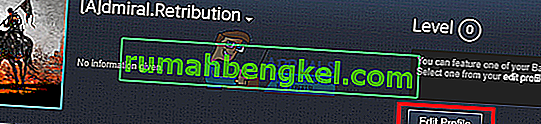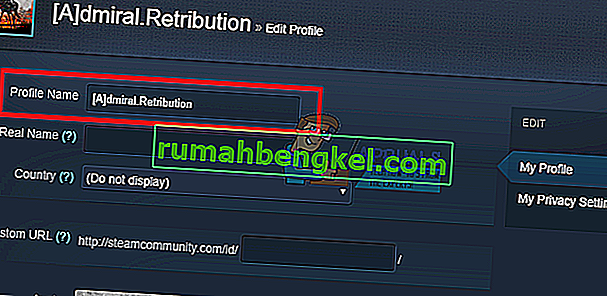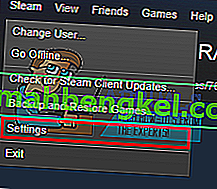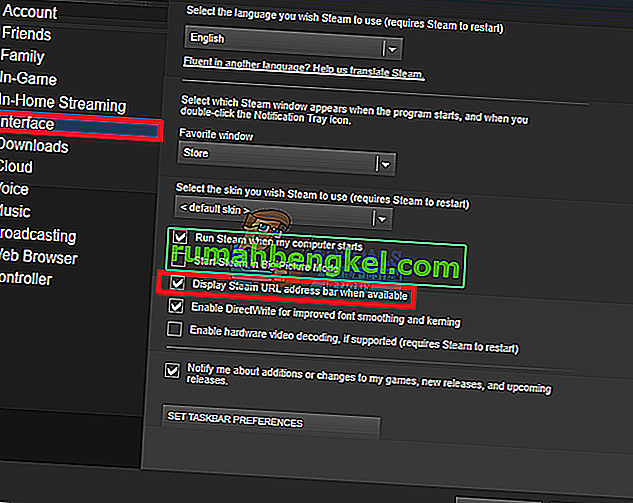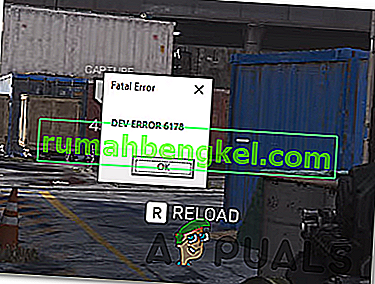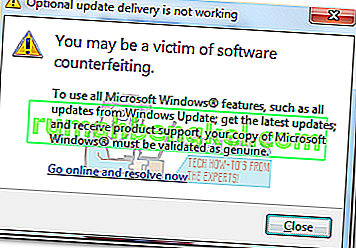Steamは、新しいアカウントを作成するたびに一意のアカウント名を要求します。作成を続行するために、アカウント名を他人に教えてはなりません。アカウントを作成すると、SteamがアカウントIDを割り当てます。これは、あなたを識別するためにも使用されます。このIDを友達や仲間に与えて、簡単に追加してもらうことができます。
多くの人が、アカウント名/ IDを変更できるかどうかという質問をします。まあ、これら2つの資格情報を変更することはできません。Steamは彼らのウェブサイトでそれらは変更できないと述べています。Steamサポートメンバーによっても。

あなたのSteamアカウント名/ IDはあなたにプライベートであり、誰にも見えません。Steamコミュニティ名は、他の人があなたの「名前」と見なすものです。これは、次の手順でいつでも変更できます。
- Steamクライアントを開き、「プロファイル」をクリックします。
- プロファイルが表示されたら、図のように右側にある[ プロファイルの編集 ]をクリックします。
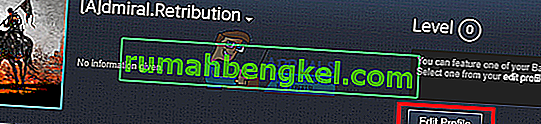
- 情報を編集できるプロファイル設定に移動します。ここに「プロファイル名」という名前のダイアログボックスが表示されます。これはあなたのコミュニティ名であり、あなたの名前として他の人に表示されます。任意の名前に変更できます。この場合、一意性の問題はありません。
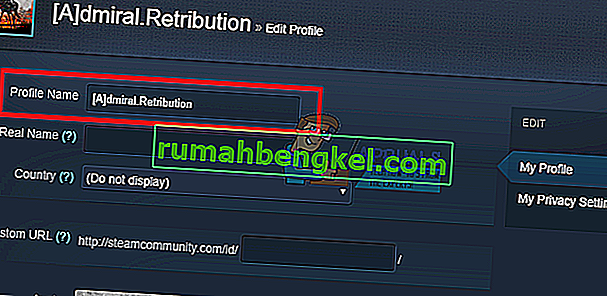
- 名前を変更したら、ページの一番下までスクロールする必要があります。ここに「変更を保存」というボタンがあります。そのボタンをクリックすると、名前が変更されます。

Steam IDを確認するには?
Steamクライアントを使用してSteam IDを確認することもできます。あなたのSteam IDはあなたのユニークな識別子です。また、ユーザーのSteamコミュニティプロフィールページを参照するためにも使用されます。以下は、クライアントを使用してSteam IDを確認する方法に記載されている手順です。
- Steamクライアントの左上隅にある「Steam」をクリックします。メニューが表示されたら、[設定]をクリックします。
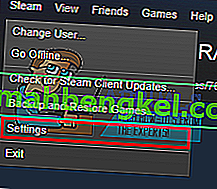
- 設定を開いた後、「インターフェース」ペインに移動します。ここには、「Steam URLアドレスバーを表示する」というチェックボックスがあります。確認してください。
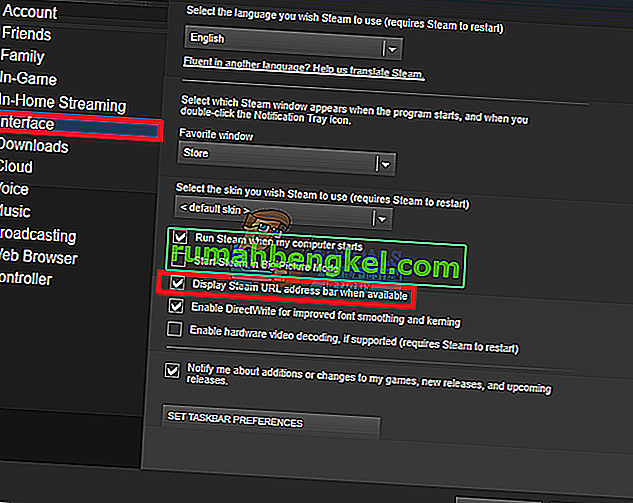
- 変更を保存した後、Steamクライアントでプロファイルをクリックします。画面の左上隅付近で、Steam IDのURLを確認します(URLの最後のprofile /の直後のエントリ)。

新しいSteamアカウントを設定して、既存のゲームをそれに転送できますか?
Steam IDの変更に夢中になっている人が、新しいSteamアカウントを作成して既存のゲームをそこに転送することを考えるのは自然なことです。しかし、ゲームのライセンスはシングルユーザーであり、Steamアカウントに拘束されているため、その道も閉鎖されています。一部のゲームのギフトまたはギフトスキンを転送できる場合もありますが、ゲーム全体が1つのアカウントにバインドされます。